
Spisu treści:
- Autor John Day [email protected].
- Public 2024-01-30 11:31.
- Ostatnio zmodyfikowany 2025-01-23 15:03.



Theremin to instrument elektroniczny, w którym dwa oscylatory o wysokiej częstotliwości kontrolują ton, podczas gdy ruchy rąk muzyków kontrolują wysokość dźwięku.
W tej instrukcji zbudujemy podobny instrument, w którym ruchy rąk kontrolują ilość światła odbieranego przez czujniki instrumentu, a pomiar światła jest konwertowany na wynikową wysokość dźwięku z brzęczyka.
Potrzebne części:
Mikrokontroler Arduino
Deska do krojenia chleba
Rezystor 10 K Ohm
Przewody połączeniowe
1 piezoelektryczny brzęczyk
Fotorezystor
Krok 1: Podłącz do zasilania
Zacznij od podłączenia dodatniego rzędu płytki stykowej do pinu 5 V w Arduino Uno.
Krok 2: Połącz z ziemią
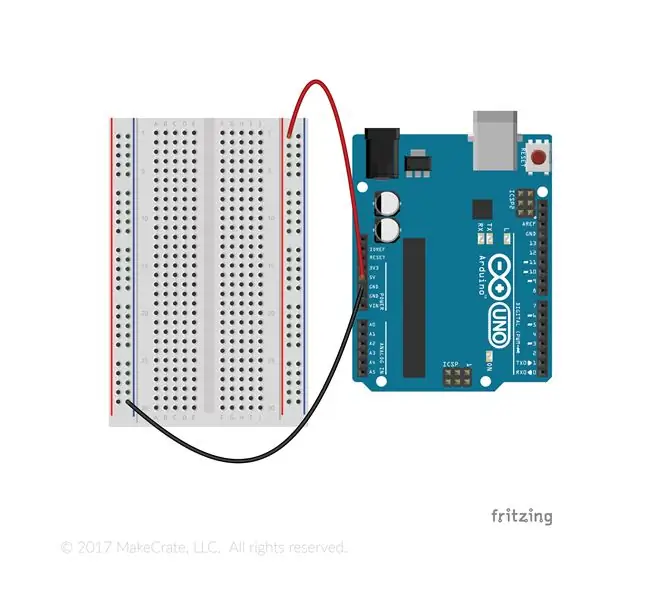
Następnie podłącz jeden z pinów GND do ujemnej linii Arduino.
Krok 3: Brzęczyk

Włóż brzęczyk. Prawdopodobnie ma dłuższą nogę lub mały znak „+” na górze. Śledź, po której stronie znajduje się dłuższa noga lub znak „+”.
Krok 4: Uziemienie brzęczyka

Podłącz krótszą nogę brzęczyka do uziemienia, wkładając przewód w tym samym rzędzie co krótsza noga brzęczyka oraz w linii ujemnej na płytce stykowej.
Krok 5: Włącz brzęczyk

Uzupełnij obwód brzęczyka, podłączając go do pinu 12 w Arduino.
Krok 6: Fotorezystor
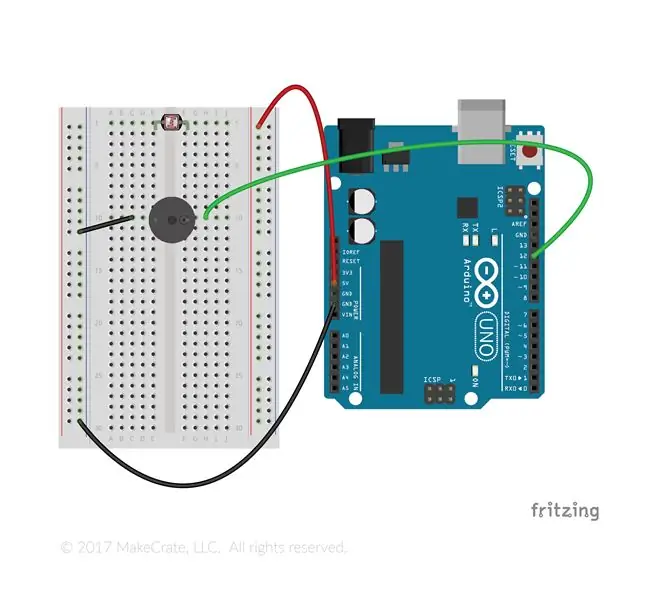
Rozpocznij budowę obwodu fotorezystora, wkładając fotorezystor tak, aby miał jedną nogę z każdej strony kanału na środku płytki stykowej.
Krok 7: Podłącz fotorezystor do zasilania
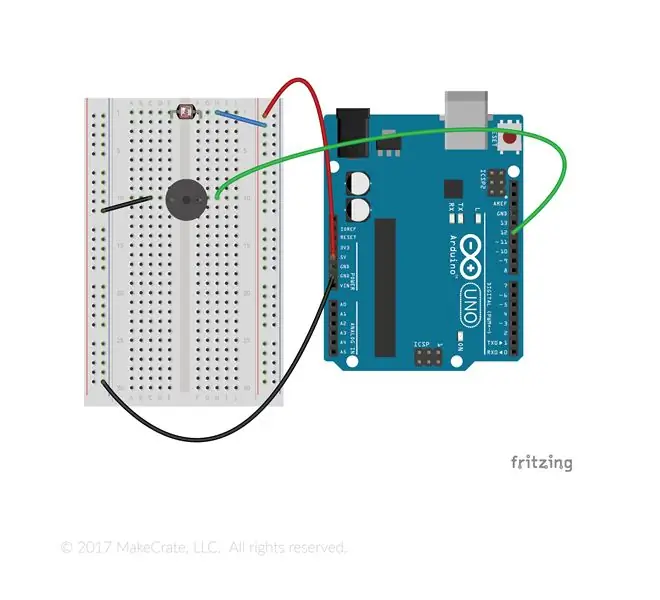
Użyj przewodu, aby podłączyć jedną nogę fotorezystora do dodatniej linii na płytce stykowej, którą wcześniej podłączałeś do 5V.
Krok 8: Uziemić fotorezystor
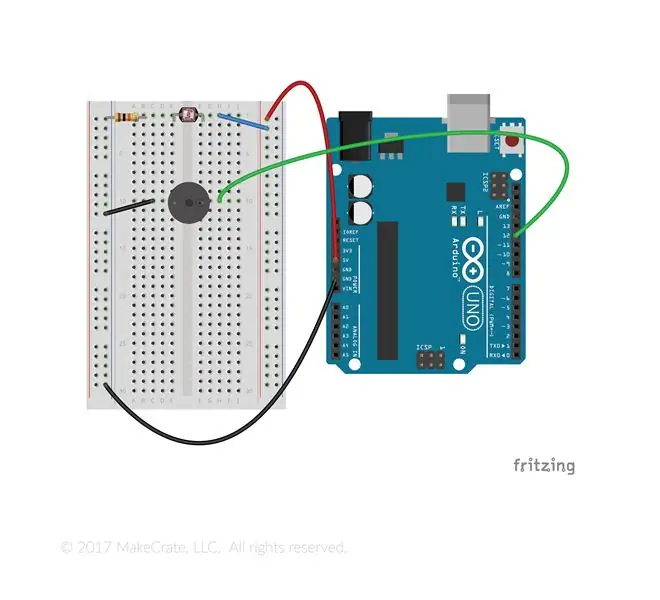
Podłącz drugą nogę fotorezystora do uziemienia, podłączając rezystor 10K Ohm do ujemnej linii na płytce stykowej.
Krok 9: Krok 9: Podłącz fotorezystor do Arduino
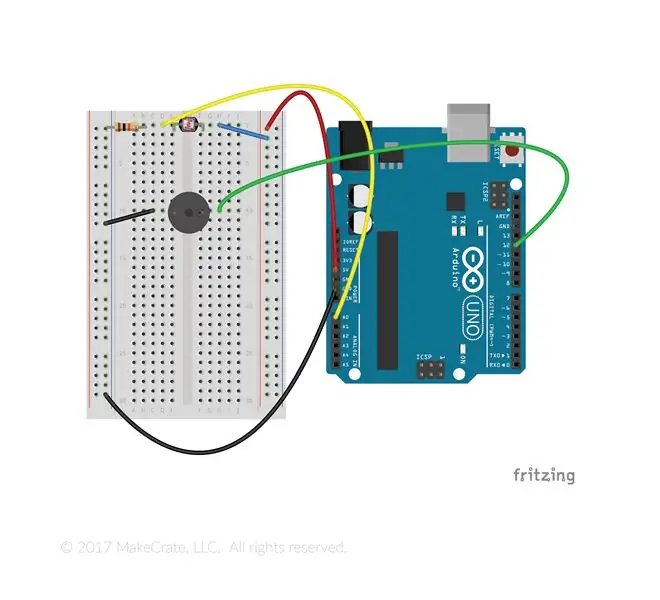
Odczytamy zmianę prądu przez rezystor, podłączając przewód między fotorezystorem a jego przewodem uziemiającym, z powrotem do pinu A0 w Arduino.
Krok 10: Krok 10: Napisz swój kod
int analogPin = A0;
int noteToPlay;
dźwięk wewnętrzny; wewn mówca = 7;
pusta konfiguracja () {
Serial.początek(9600);
pinMode(analogPin, INPUT);
}
pusta pętla () {
dźwięk= analogRead(analogPin);
opóźnienie(200);
uwagi wewnętrzne[21] = {65, 73, 82, 87, 98, 110, 123, 131, 147, 165, 175, 196, 220, 247, 262, 294, 330, 349, 392, 440, 494};
noteToPlay= mapa(dźwięk, 0, 1023, 0, 21);
ton(głośnik, notatki[noteToPlay]); opóźnienie(10);
}
Zalecana:
Arduino Light Theremin w Twoim domu: 8 kroków

Arduino Light Theremin in Your House: Remaking Arduino Light Theremin z https://www.instructables.com/id/Arduino-Light-Th… Theremin to elektroniczne urządzenie muzyczne, które może wykrywać położenie rąk wykonawcy i twórz muzyczne dźwięki bez konieczności dotykania przez wykonawcę t
Dodaj obrotomierz optyczny oparty na Arduino do routera CNC: 34 kroki (ze zdjęciami)

Dodaj obrotomierz optyczny oparty na Arduino do routera CNC: Zbuduj optyczny wskaźnik obrotów dla routera CNC za pomocą Arduino Nano, czujnika fotodiody IR LED/IR i wyświetlacza OLED za mniej niż 30 USD. Zainspirował mnie Measure RPM - Optyczny Obrotomierz Instruktażowy eletro18 i chciałem dodać obrotomierz
Arduino Theremin Singing Muppet: 6 kroków (ze zdjęciami)

Arduino Theremin Singing Muppet: Do szkolnego projektu poświęconego Arduino stworzyłem muppet z wbudowanym thereminem, aby uczynić go śpiewającym muppetem. W jego ustach znajduje się fotokomórka, która łączy się z brzęczykiem Piezo, dzięki czemu po otwarciu i zamknięciu ust zmieni ton (jasny
Optyczny czujnik deszczu: 6 kroków (ze zdjęciami)

Optyczny czujnik deszczu: mierzy deszcz za pomocą lasera? To jest możliwe. Postępuj zgodnie z instrukcją, aby stworzyć swój własny Optyczny czujnik deszczu
Jak zaktualizować napęd optyczny z komputera Powermac G4 Quicksilver 2001/2002: 3 kroki

Jak uaktualnić napęd optyczny z Powermac G4 Quicksilver 2001/2002: W tej instrukcji pokażę, jak uaktualnić napęd optyczny i inne rzeczy z Powermac G4 Quicksilver 2001/2002. To zajmie tylko kilka minut i jest zalecane również dla użytkowników, którzy nie są tak dobrzy w aktualizowaniu komputerów.Te kroki
